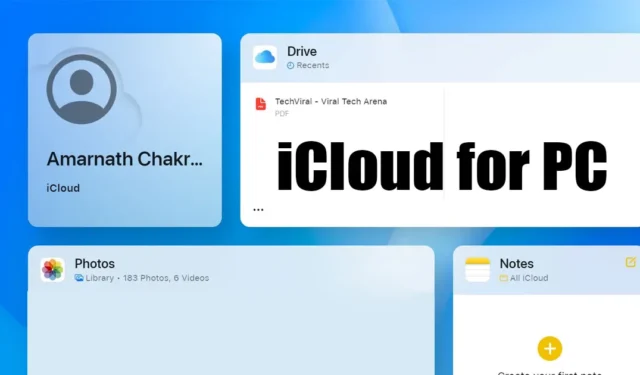
Se utilizzi iPhone per acquisire foto e video e disponi di un dispositivo Windows in cui desideri sincronizzare tutti i dati di iPhone, devi configurare iCloud per Windows.
Per chi non lo sapesse, iCloud per Windows è un’app che fornisce un modo per accedere alle informazioni e ai dati archiviati nei tuoi dispositivi Apple come iPhone, iPad, Mac, ecc.
Cos’è l’iCloud di Apple?
In parole brevi e semplici, iCloud è un servizio di archiviazione cloud simile a Google Drive. iCloud è progettato per l’ecosistema Apple e archivia in modo sicuro foto, video, file, note, password e altri tipi di dati nel cloud.
Una volta caricati i tuoi dati su iCloud, puoi accedervi da qualsiasi dispositivo connesso. Inoltre, puoi accedere ad alcune funzionalità di collaborazione e condivisione di file insieme a un gestore di password.
Apple iCloud è anche la scelta migliore per gli utenti Apple per eseguire il backup dei propri dispositivi come iPhone, iPad o iPod touch. Ottieni 5 GB di spazio di archiviazione gratuito con ogni account iCloud gratuito.
Scarica iCloud per Windows
Apple è consapevole che i suoi utenti vorrebbero accedere alle informazioni archiviate nel proprio account iCloud da un dispositivo Windows. Per questi utenti, Apple offre un’app iCloud dedicata per Windows, che fornisce l’accesso alle informazioni archiviate nel cloud.
Con iCloud per Windows potrai fare queste cose:
- Accedi a tutti i file archiviati nell’unità iCloud da Esplora file di Windows.
- Archivia gli elementi nell’unità iCloud e accedi ad essi da qualsiasi dispositivo iOS, MacOS, Windows o Web.
- Condividi e collabora sull’unità iCloud.
- Crea e condividi album di immagini/video online.
- Scarica file e cartelle sul tuo PC Windows.
- Gestisci il tuo account iCloud.
- Gestisci le password utilizzando il portachiavi iCloud.
Come scaricare iCloud per Windows (ultima versione)
Ora che sai cos’è Apple iCloud e cosa fa la sua app Windows, potresti essere interessato a scaricare iCloud sul tuo PC Windows. Ecco cosa devi fare.
1. Per iniziare, avvia Microsoft Store sul tuo PC Windows.

2. Quando si apre Microsoft Store, cerca iCloud . Apri l’elenco ufficiale dell’app.

3. Nella pagina Microsoft Store dell’app iCloud, fare clic su Ottieni .

4. Ora attendi finché Microsoft Store non installa iCloud sul tuo dispositivo. Una volta installato, fare clic sul pulsante Apri .

Questo è tutto! Questo termina il download di iCloud per la parte Windows. Passiamo ora al processo di configurazione per visualizzare i file iCloud su Windows.
Come configurare iCloud su PC Windows?
Dopo aver scaricato iCloud per Windows da Microsoft Store, segui questi passaggi per configurare e utilizzare iCloud.
1. Avvia l’app iCloud che hai appena installato.
2. Ora inserisci le credenziali del tuo ID Apple e fai clic su Accedi .

3. Nella schermata successiva, seleziona il tipo di dati che desideri sincronizzare. Una volta selezionato, fare clic su Applica .

4. Avvia Esplora file di Windows e vai a Disco locale > Utenti .

Questo è tutto! Ora puoi visualizzare, modificare o eliminare facilmente i tuoi file e cartelle iCloud.
Come si accede a iCloud su Windows senza l’app?
Se hai un PC Windows ma non puoi installare l’app iCloud, puoi utilizzare la versione web di iCloud .

Puoi accedere alla versione web di iCloud da qualsiasi browser web e accedere con le credenziali del tuo ID Apple. Una volta effettuato l’accesso, puoi visualizzare, modificare o eliminare i file archiviati su iCloud.
Inoltre, sarai in grado di accedere a molte funzionalità come Foto, Posta e Contatti.
Quindi per oggi è tutto. Puoi seguire i passaggi indicati per scaricare l’ultima versione di iCloud per Windows e gestire tutti i file. Fateci sapere nei commenti qui sotto se avete bisogno di ulteriore aiuto su questo argomento.


Lascia un commento